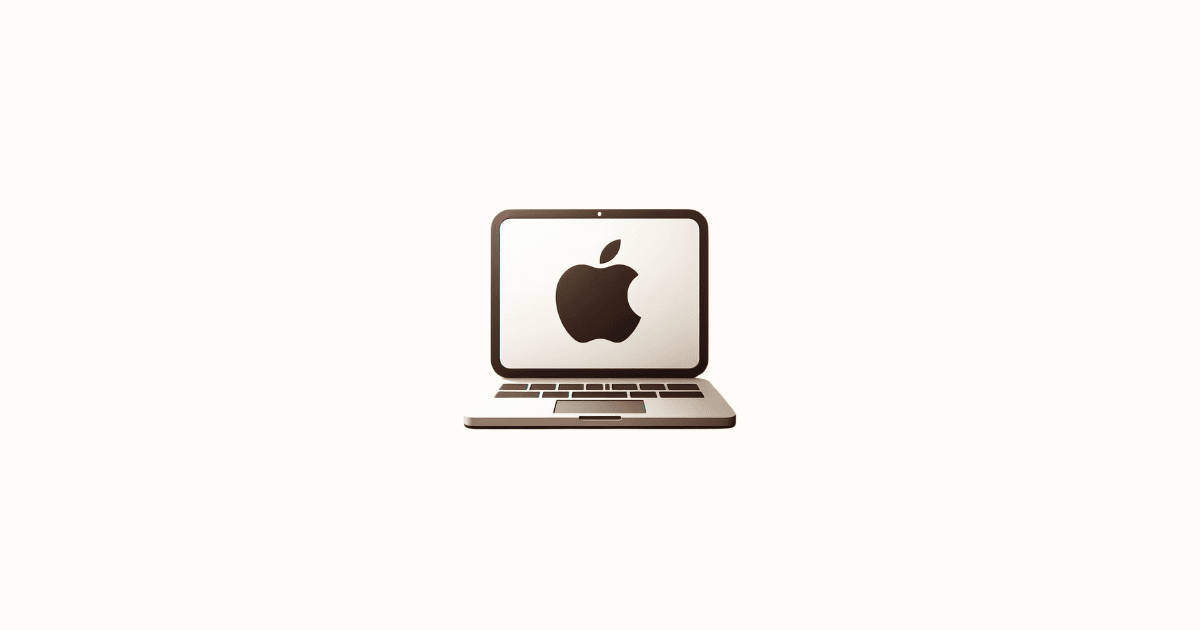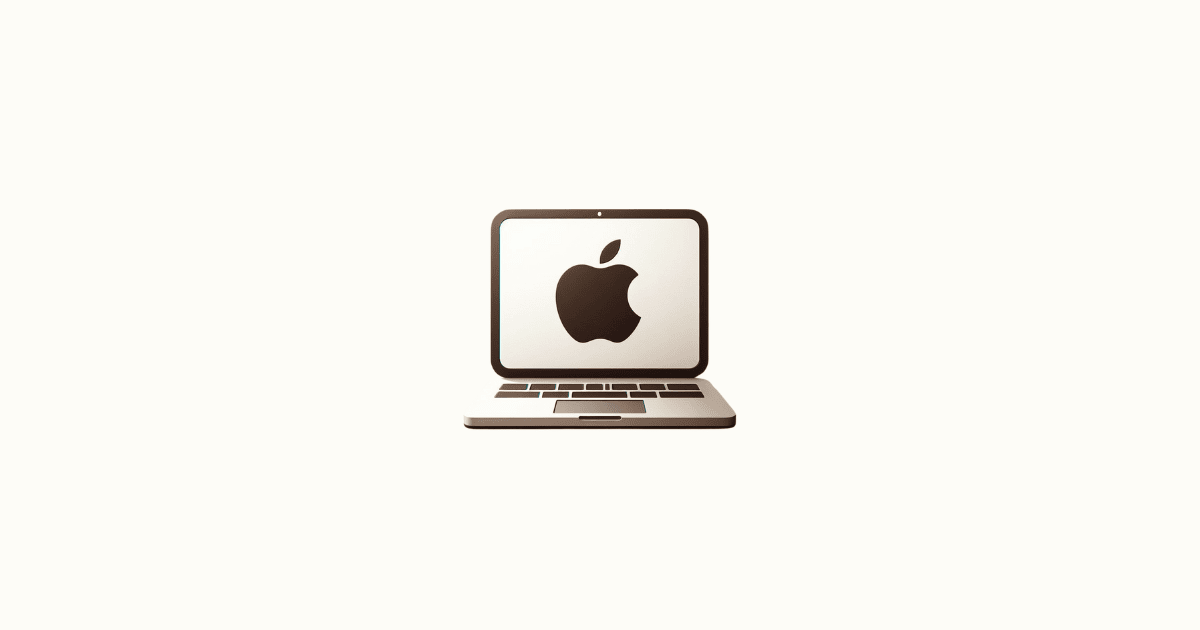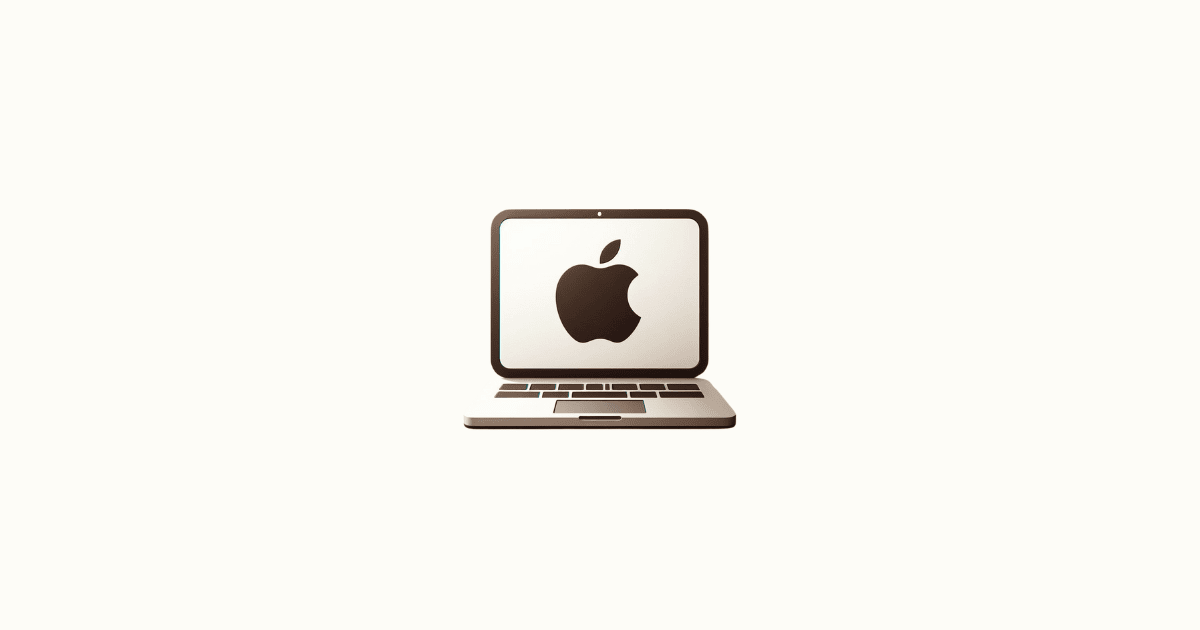Gimana sih cara menghapus file di Macbook. Simak artikel ini untuk tahu langkah-langkahnya dengan mudah dan jelas.
1. Cara Hapus File di Macbook lewat Finder
Bagi kalian pengguna laptop MacBook, pastinya kalian ingin menjaga perangkat tetap rapi dan efisien.
Salah satu langkah penting dalam menjaga performa MacBook, adalah dengan menghapus file yang tidak diperlukan.
Namun, proses ini bisa menjadi sedikit membingungkan bagi pemula.
Berikut ini cara hapus file di macbook lewat finder:
- Pertama-tama kalian buka Finder.
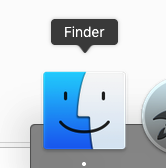
- Pilih atau seleksi file yang ingin dihapus permanen.
- Sebagai contoh, name file yang saya gunakan adalah : contoh-file.dmg.

- Lalu kalian gunakan shortcut atau pintasan keyboard Command + Option + Delete.
- Selanjutnya akan ada jendela yang muncul. Pilih tombol Delete.
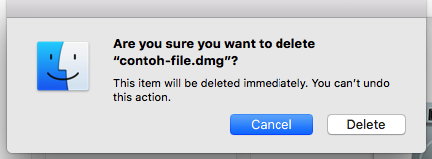
- Sekarang file akan terhapus permanen secara otomatis, tanpa melewati Trash terlebih dahulu.
2. Cara Hapus File di Macbook lewat Terminal
Berikut cara menghapus file di macbook lewat terminal:
- Cara kedua, kalian bisa membuka Terminal.
- Lalu ketikan arahkan ke tempat file yang ingin dihapus.
- Dengan menggunakan baris perintah berikut :
cd <lokasi file>
- Selanjutnya, hapus permanen dengan baris perintah berikut :
rm <nama file>
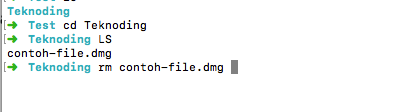
- Sekarang file akan terhapus permanen.
- Kalian tidak akan melihat file tersebut di Trash.
3. Hapus File di Desktop
Jika kalian memiliki file yang ingin dihapus dari desktop MacBook.
Langkah pertama adalah mengklik file tersebut, kemudian seret ke tong sampah yang terletak di sudut kanan bawah layar.
Ini adalah cara paling sederhana untuk menghapus file.
4. Menghapus Trash di Macbook
Setelah kalian menghapus beberapa file, langkah selanjutnya adalah mengosongkan tong sampah. Ini penting untuk menghapus file secara permanen dari MacBook.
- Klik kanan pada ikon tong sampah di dock Anda.
- Pilih opsi “Kosongkan Tong Sampah.”
5. Menggunakan Aplikasi Optimasi untuk Hapus File Macbook
Terdapat beberapa aplikasi pihak ketiga yang dapat membantu kalian menghapus file sampah dan mengoptimalkan MacBook.
Beberapa aplikasi terkenal seperti CleanMyMac dan AppCleaner bisa sangat berguna.
6. Menggunakan Shortcuts untuk Hapus File di Macbook
MacBook juga memiliki beberapa pintasan keyboard untuk menghapus file. Misalnya, kalian dapat menekan tombol “Command + Delete” untuk mengirim file langsung ke tong sampah.
Ringkasan
Secara default, jika kita menghapus file atau data di perangkat Mac, maka file tersebut akan dipindahkan ke Trash.
File yang dimaksud, bisa foto, gambar, video, dokumen dan lain sebagainya.
Trash digunakan untuk menyimpan sementara file-file, yang terhapus menggunakan shortcut keyboard Command + Delete.
Trash juga akan menyimpan aplikasi-aplikasi yang terhapus (uninstall).
Apakah menghapus file akan mempengaruhi kinerja MacBook saya?
Tidak, menghapus file yang tidak diperlukan sebenarnya akan meningkatkan kinerja MacBook.
Apa bedanya antara menghapus dan mengosongkan tong sampah?
Menghapus file hanya memindahkan mereka ke tong sampah, sementara mengosongkan tong sampah menghapus file secara permanen.
Apakah ada risiko kehilangan data saat menghapus file?
Ya, jika kalian menghapus file penting secara tidak sengaja. Selalu periksa isi tong sampah sebelum mengosongkannya.
Berapa sering sebaiknya saya membersihkan file MacBook saya?
Disarankan untuk membersihkan file MacBook secara berkala, misalnya setiap bulan, untuk menjaga kinerjanya.
Demikian artikel tentang cara menghapus file di Macbook secara permanen , khususnya di sistem operasi Mac OS X. Semoga bisa membantu kalian.